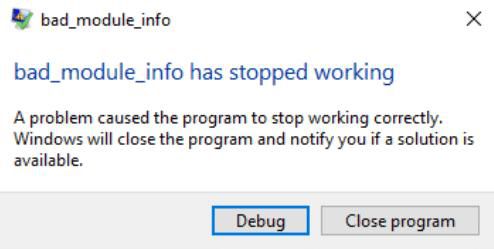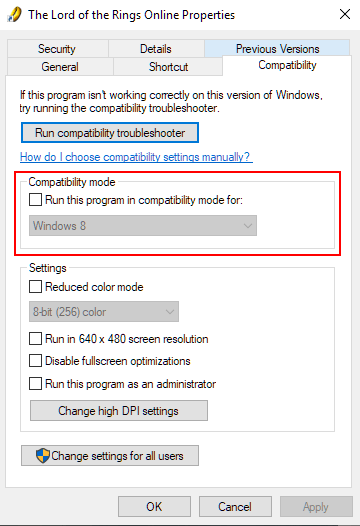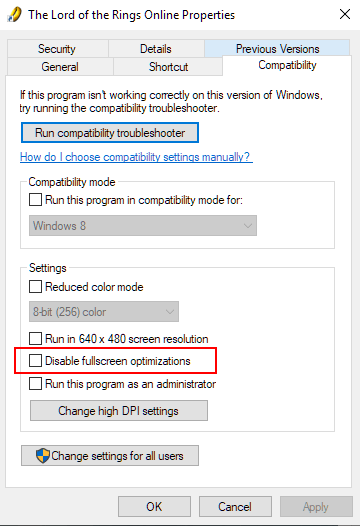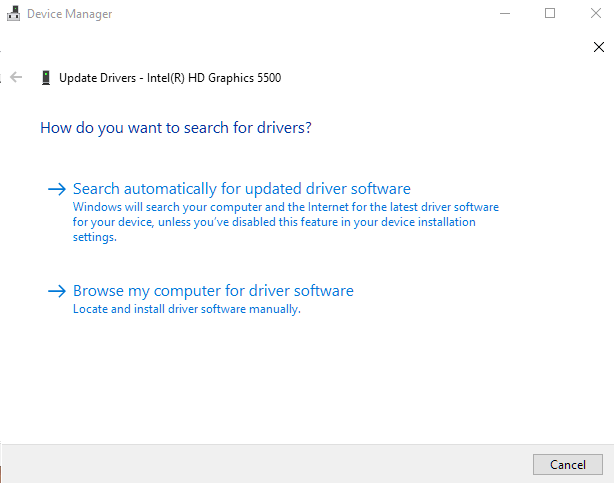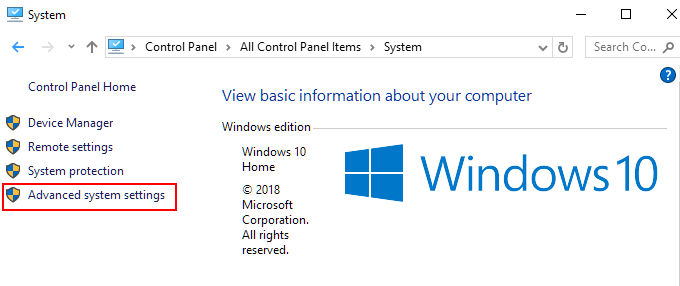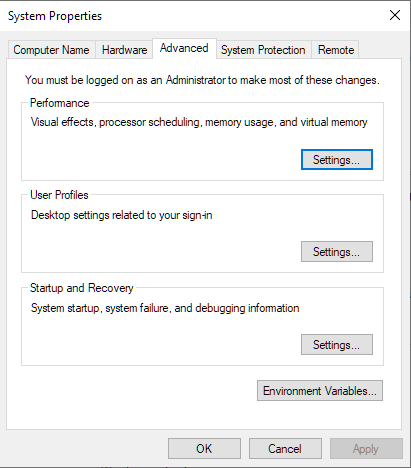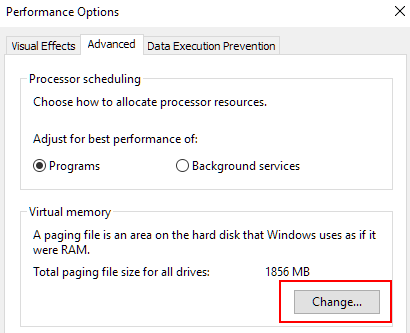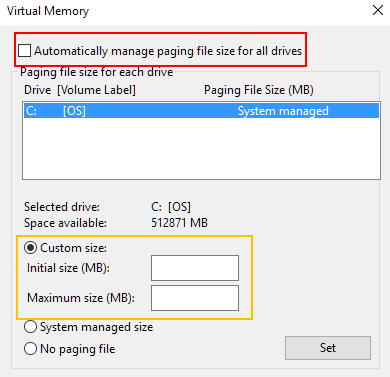Az óra jobb részét azzal töltötte, hogy várakozzon az új játék letöltésére és telepítésére. Végül kigyullad a Play gomb, és lelkesen rákattint a kurzorra a játék elindításához.
Vagy remélte. Nem sokkal a kattintás után egy hibaüzenet jelenik meg a képernyőn. Ez a rettegett Bad_Module_Infohiba. Most mi van?
<ábra class = "lusta aligncenter">
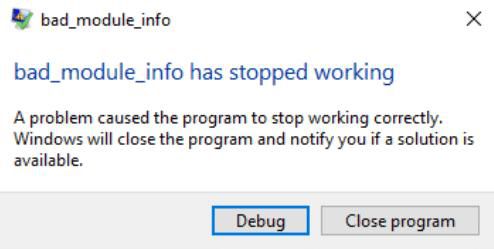
Amikor A játék úgy dönt, hogy bad_module_infohibával csap be téged, nem kell féltenie. Ez a felírás néhány különféle módszert kínál kipróbálására, amelyek hamarosan eljuthatnak a játékba.
Futtassa kompatibilitási módban
A kompatibilitási mód segít olyan régebbi játékok és alkalmazások futtatásában, amelyeket a Windows 10 alapértelmezés szerint nem támogat.
A játék kompatibilitási módban történő futtatásához meg kell navigálnia a mappába, amelyben tartalmazza a programot vagy a játékot.
Kattintson a jobb gombbal a mappán belüli parancsikonra, és válassza a menüben a Tulajdonságoklehetőséget.
Kattintson a Kompatibilitáslapot, és jelöljön be egy jelölőnégyzetet a Futtassa ezt a programot kompatibilis módban mezőbe a következő mezőbe:
Ez lehetővé teszi a legördülő menü elérését, ahol kiválaszthatja a megfelelőbbet A Windows verziója, amely működni fog a játékkal. A program vagy a játék kiadási évének ismerete segíthet meghatározni a legjobban működő Windows verziót.
Miután kiválasztotta a Windows operációs rendszert, az OK gombra kattintva mentse el a beállításokat.
A teljes képernyős optimalizálás letiltása
A nagy felbontású monitorok nagyszerűek az újabb címekhez. Nem annyira a régebbi játékoknál, amelyeket soha nem szántak ilyen nagyfelbontású játékra. Lehet, hogy egy játék még akkor sem fut, ha a monitor felbontása túl magas. Megpróbálhatja letiltani a teljes képernyős optimalizálást.
Be kell lépnie a játék mappájába, ahol a .exe fájl található. Kattintson a jobb gombbal, és válassza a menüből a Tulajdonságok
Nyissa meg a Kompatibilitásfület, és jelölje be a Teljes képernyő optimalizálásának letiltása mezőbe.<ábra class = "lusta aligncenter">
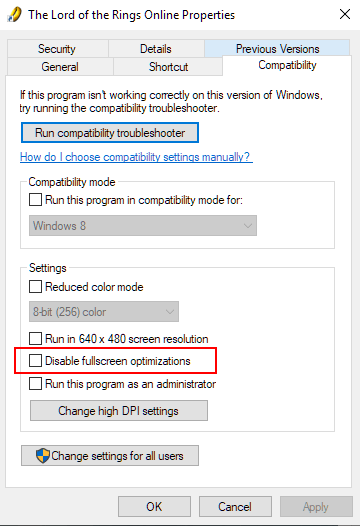
A grafikus kártya illesztőprogramjának frissítései
Az elavult GPU illesztőprogramok néhány fejfájást okozhatnak. Az egyik csak a bad_module_infohiba.
Keresse meg a grafikus kártya illesztőprogramjainak legfrissebb verzióját az Eszközkezelőbe való bevezetés után. Megtalálhatja, ha a jobb gombbal kattint a tálcára, és kiválasztja azt a menüből. Nem látja ott? Gépelje be a eszközkezelőelemet a Cortana keresősávba, és válassza ki, amikor megjelenik a listában.
Bontsa ki a Kijelző adapterekszakaszt az elérhető listák megtekintéséhez. GPU. A legtöbb PC-tulajdonosnak csak egy lesz. Kattintson a jobb gombbal, és válassza az Illesztőprogram frissítéselehetőséget.<ábra class = "lusta aligncenter">
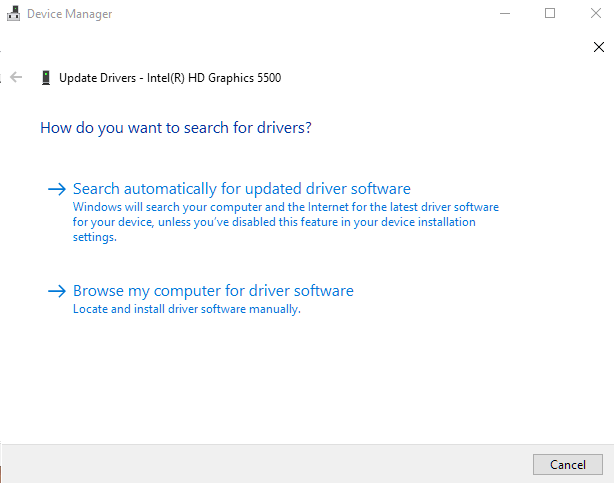
Ne felejtse el naprakészen tartani az összes szoftvert és firmware-t a sok probléma elkerülése érdekében a jövőben.
Virtuális memória megváltoztatása
Ez a javítás azoknak szól, akik továbbra is a Windows 10 1709-es verzióját szilárdtestalapú meghajtón futtatják.
Menjen a Vezérlőpultba, és cserélje a View by:menüpontot a Kis vagy Nagy ikonra a dolgok megkönnyítése érdekében.
A választási listából keresse meg és kattintson az Rendszer.<ábra osztály = "lusta aligncenter">
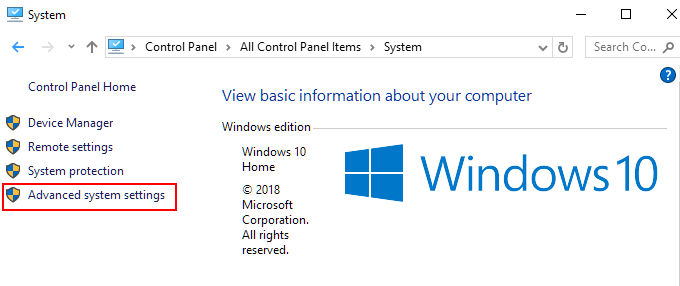
<ábra class =" lusta aligncenter ">
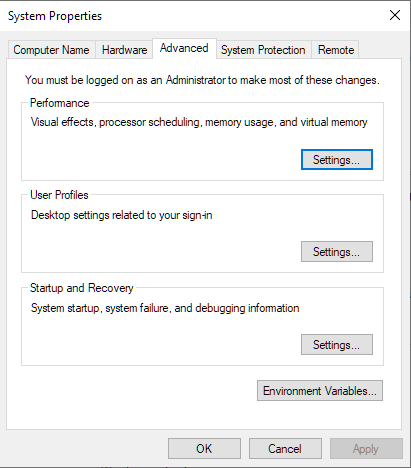
<ábra class =" lusta aligncenter ">
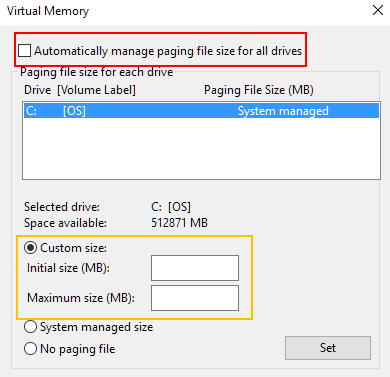
Próbálkozzon az újratelepítéssel
Ha egyik megoldás sem működött eddig, akkor jelentkezhet a probléma nem az operációs rendszerrel, hanem magával a programmal. Két további dolgot is kipróbálhatunk, amelyek közül az első egy újratelepítés.
Visszatérve a Vezérlőpulton, válassza a View by:nagy vagy kicsi lehetőséget. ikonra, és kattintson a Programok és szolgáltatásoklinkre.
Ez a lépés eltarthat egy ideig, attól függően, hogy hány programot telepített. Várja meg, amíg az összes telepített szolgáltatás és program feltölti a problémás keresést. Ha sikerült, kattintson a bal egérgombbal a programra, és kattintson a Uninstall.<ábra osztály = "lusta elemre. aligncenter ">

A BIOS frissítése
Az utolsó dolog, amit megtehetsz, és ezt feltétlenül el kell mentenie, az a BIOS frissítése. Meg kell ismernie az alaplap modelljét és gyártóját, így ezt idő előtt teheti meg, ha nem biztos benne.
Indítsa el a parancssort, és hajtsa végre a következő parancsot:<ábra class = "lusta aligncenter">

Még mindig nem működik
Nagy esély van arra, hogy a hiba továbbra is fennállása esetén a hardver egy része megsérülhet. A valószínû bûnös a GPU. Mindaddig, amíg jól érzi magát, nyissa meg a számítógépét, és nézzen meg. Vigyázzon minden olyan nyilvánvaló esetre, amely oka lehet a bánatának. Cserélje ki a hardvert, ha szükséges.
Kapcsolódó hozzászólások: